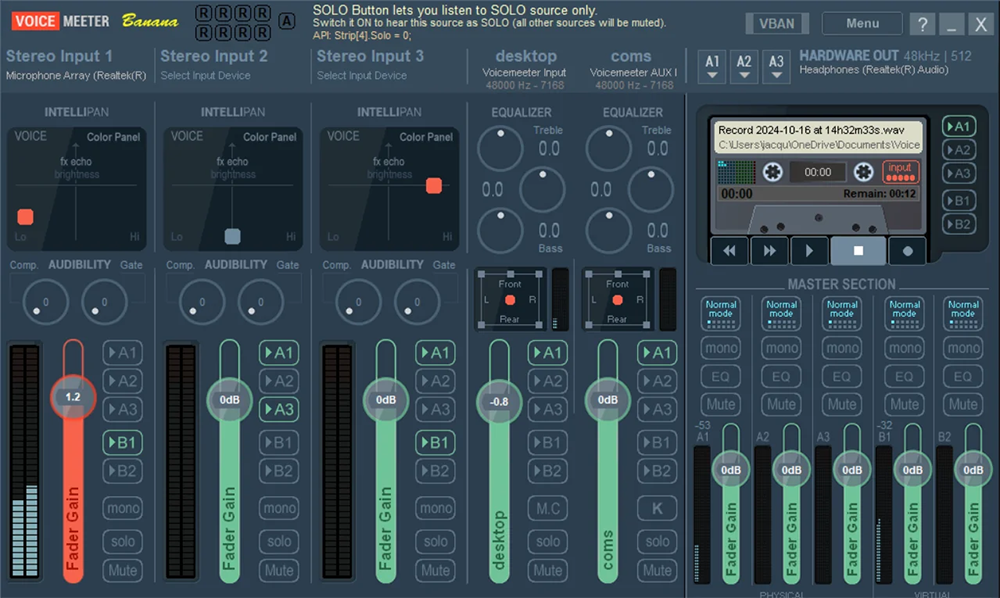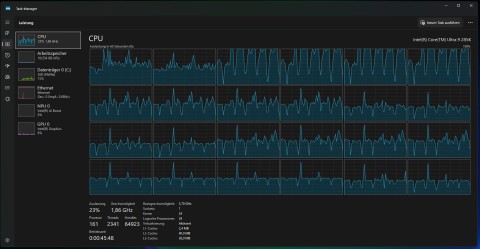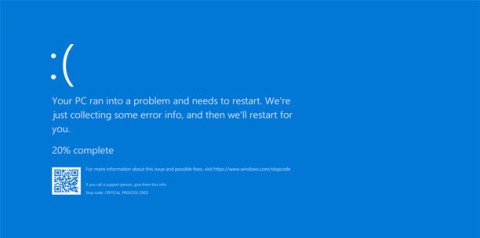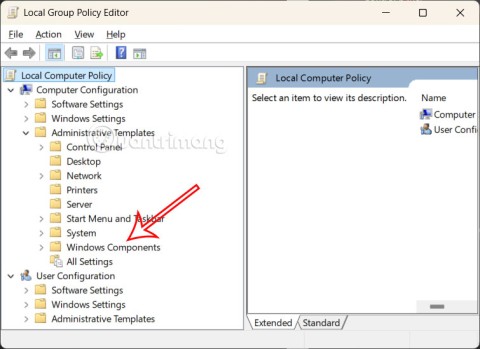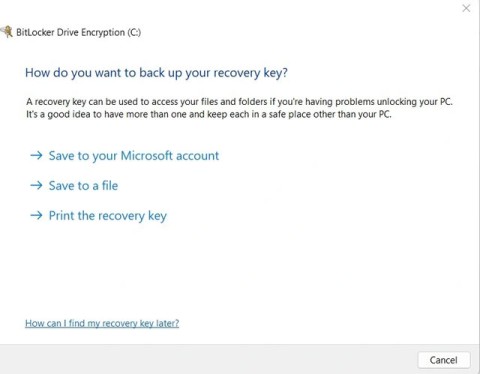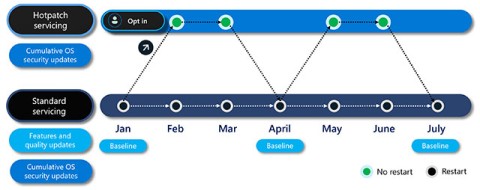Versiunea 24H2 este o versiune majoră pentru sistemul de operare Windows 11 și a trimis utilizatorilor o serie de noi actualizări în acest an. Această actualizare aduce multe upgrade-uri semnificative față de versiunile anterioare, atât în ceea ce privește funcțiile, cât și actualizările de interfață.
Dar vom fi sinceri, o actualizare Windows 11 este adesea greșită. La fel ca versiunile lansate anterior, cea mai recentă versiune are, de asemenea, o problemă de care utilizatorii trebuie să fie conștienți înainte de a decide să instaleze această actualizare. Problema a fost atât de gravă încât Microsoft a fost nevoit să blocheze actualizarea Windows 11 24H2.

Un software numit Voicemeeter este vinovatul care a forțat Microsoft să suspende compatibilitatea cu computerele Windows 11 care folosesc această aplicație. Mai simplu spus, orice computer cu Voicemeeter instalat nu va fi actualizat la Windows 11 24H2 momentan, iar aceasta este doar o măsură temporară.
Motivul este că driverul pentru Voicemeeter nu este compatibil cu Windows 11 24H2 Memory Manager, care este motivul pentru eroarea ecranului albastru. Deci acest bug nu este în totalitate vina Microsoft, VB-Audio Software, compania care a dezvoltat aplicația Voicemeeter, a început să remedieze această problemă, dar nu este clar cât timp va dura.
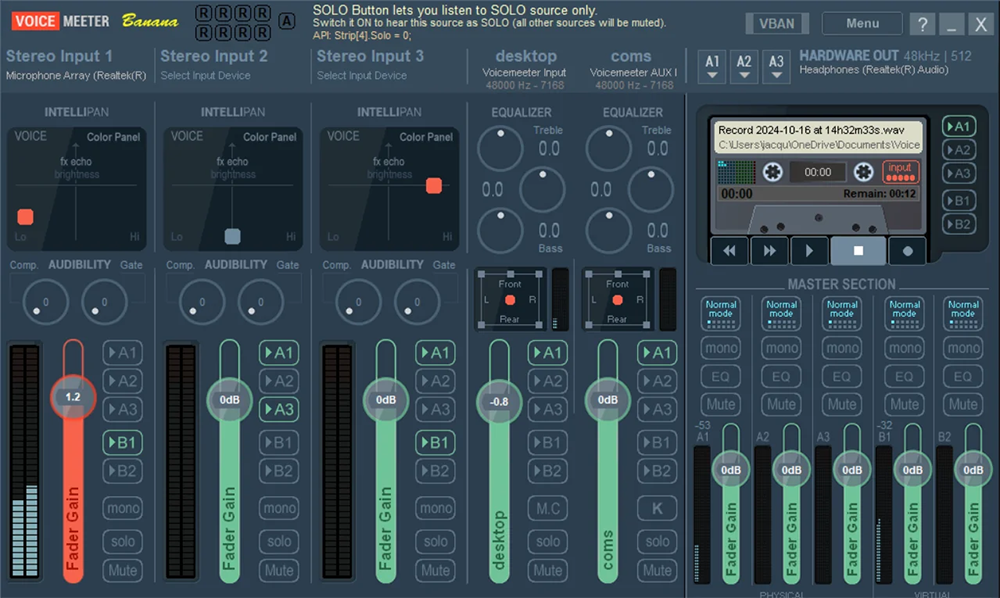
Dacă aveți Voicemeeter instalat pe computer, nu veți primi versiunea 24H2 prin Windows Update în Setări. Pe lângă actualizarea directă pe Windows 11, puteți instala cea mai recentă actualizare a caracteristicilor Windows 11 utilizând Asistentul de instalare Windows 11 sau instrumentele de creare media, chiar dacă utilizați Voicemeeter pe computer.